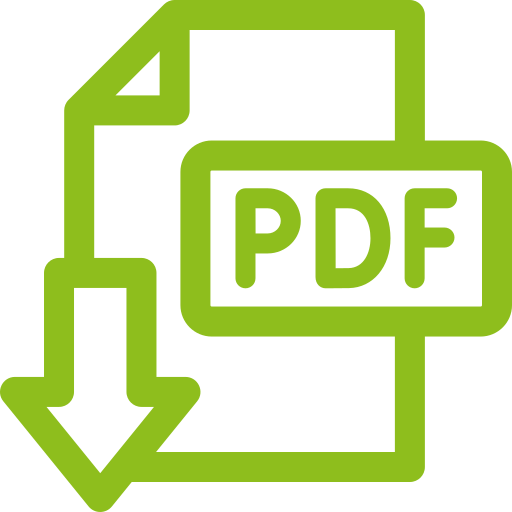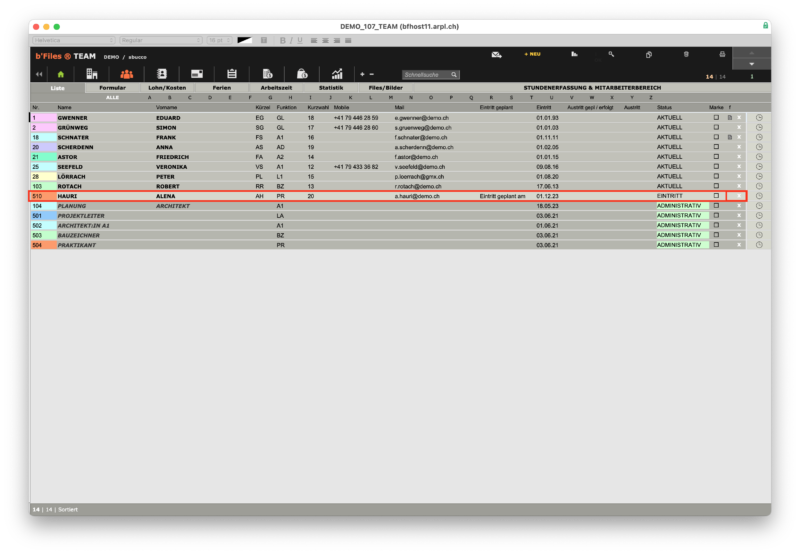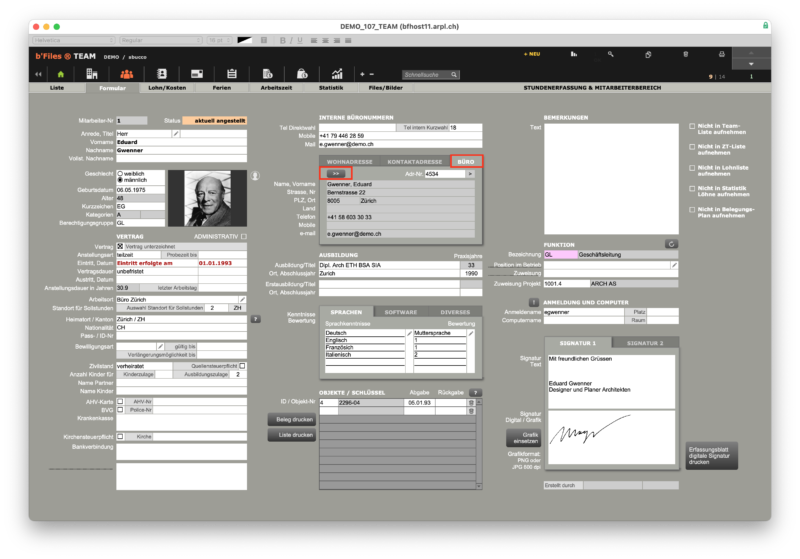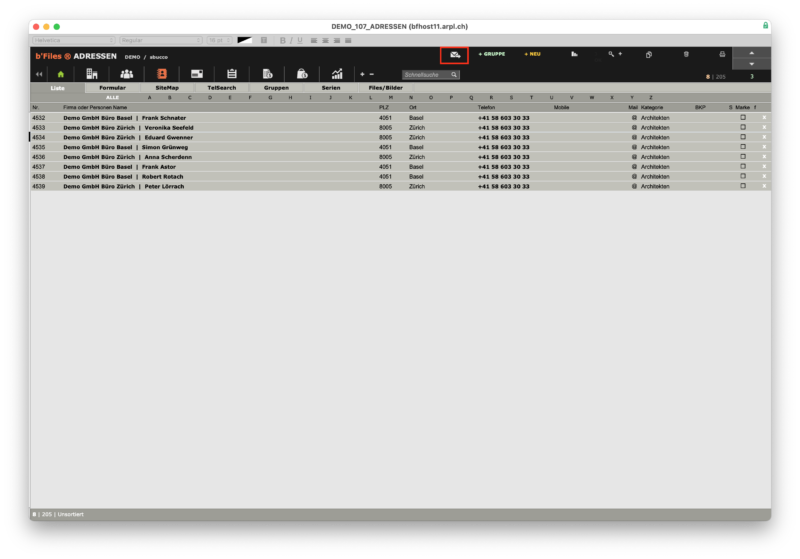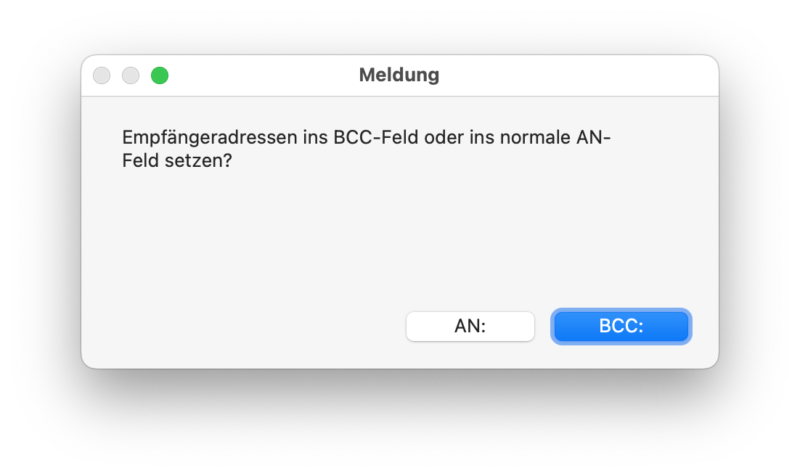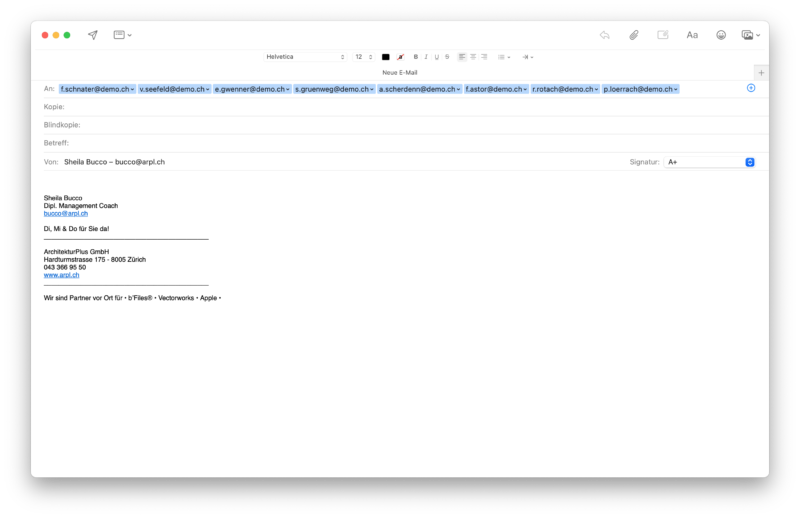Um einen Email-Verteiler mit ausgewählten Mitarbeitenden zu erstellen, gehen Sie wie unten beschrieben vor. Voraussetzung dafür ist, dass für alle Mitarbeitenden eine Büroadresse (bzw. Privatadresse) erfasst und im Team-Formular verlinkt wurde.
Lassen Sie sich in TEAM > LISTE z.B. alle aktuell angestellten Mitarbeitenden anzeigen. Mitarbeitende mit dem Status EINTRITT sowie mit dem Status ADMINISTRATIV werden ebenfalls angezeigt, letztere werden für den Verteiler jedoch nicht berücksichtigt. Datensätze lassen sich über das X ganz einfach ausschliessen.
Klicken Sie in der Liste auf einen Datensatz.
b’Files® wechselt zu TEAM > FORMULAR. Wählen Sie in der mittleren Spalte den Reiter BÜRO aus und klicken Sie dann auf den Button “>>”.
b’Files® erstellt eine Liste mit den ausgewählten Mitarbeitenden. Klicken Sie in der Befehlzeile oben auf das Mail-Symbol.
Bestätigen Sie mit OK und wählen Sie, in welches Feld b’Files® die Mailadressen einfügen soll.
b’Files® wechselt in Ihr Standard-Emailprogramm und erstellt dort eine Email mit dem Verteiler. Bitte beachten Sie, dass die unterschiedlichen Mailprogramme für Gruppenemails unterschiedliche Obergrenzen vorschreiben.
Richtwert: 20 Empfänger-Adressen pro Versand.